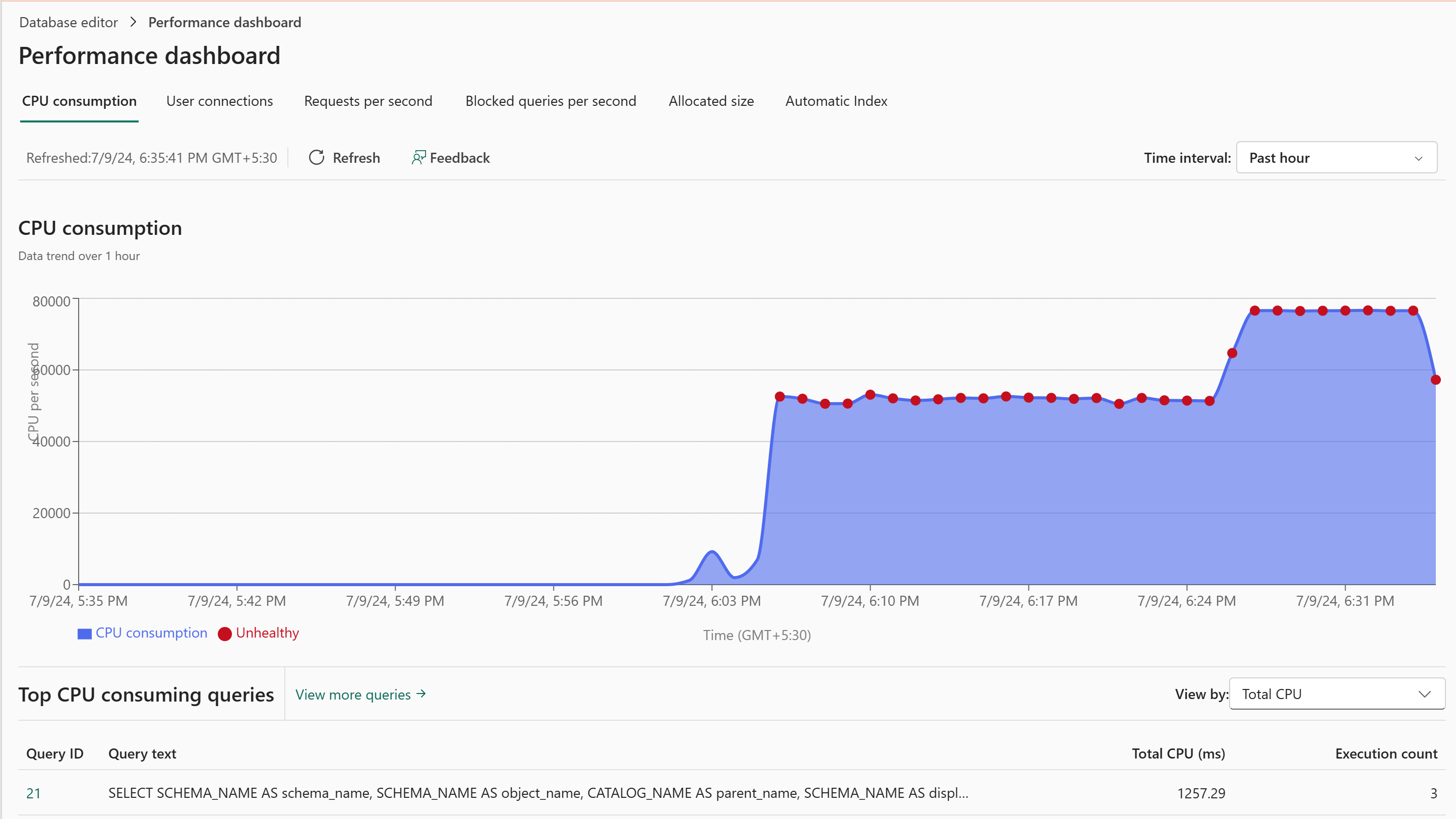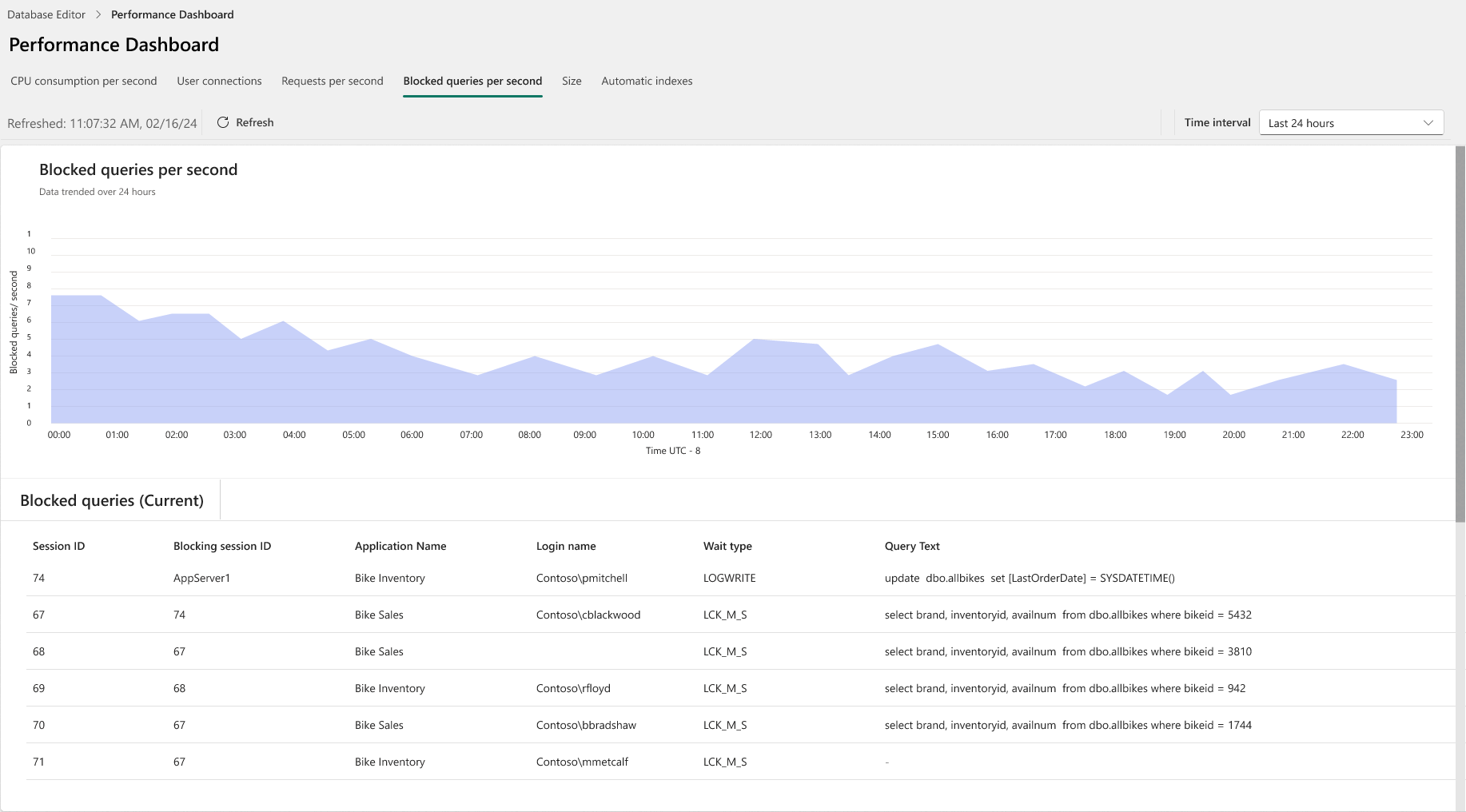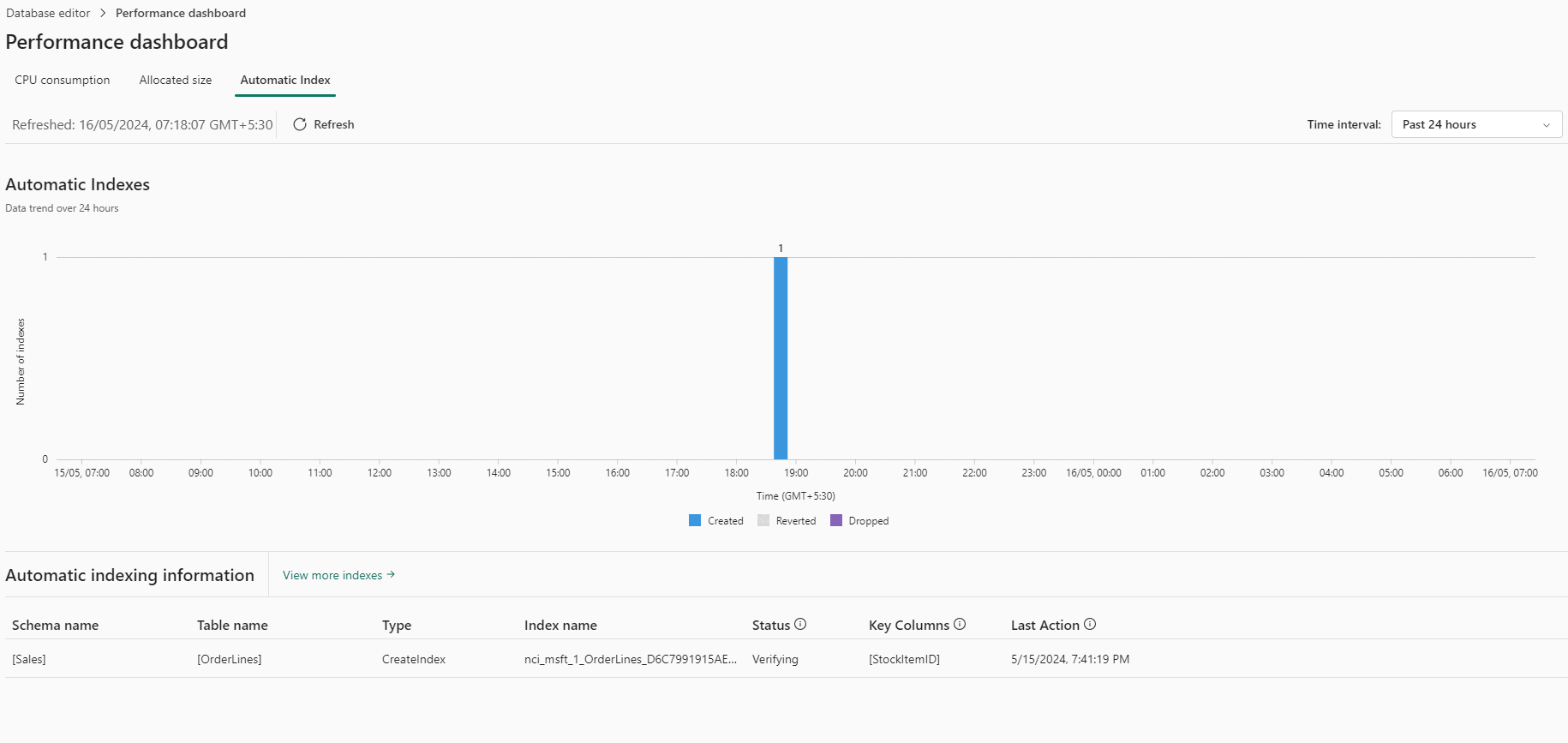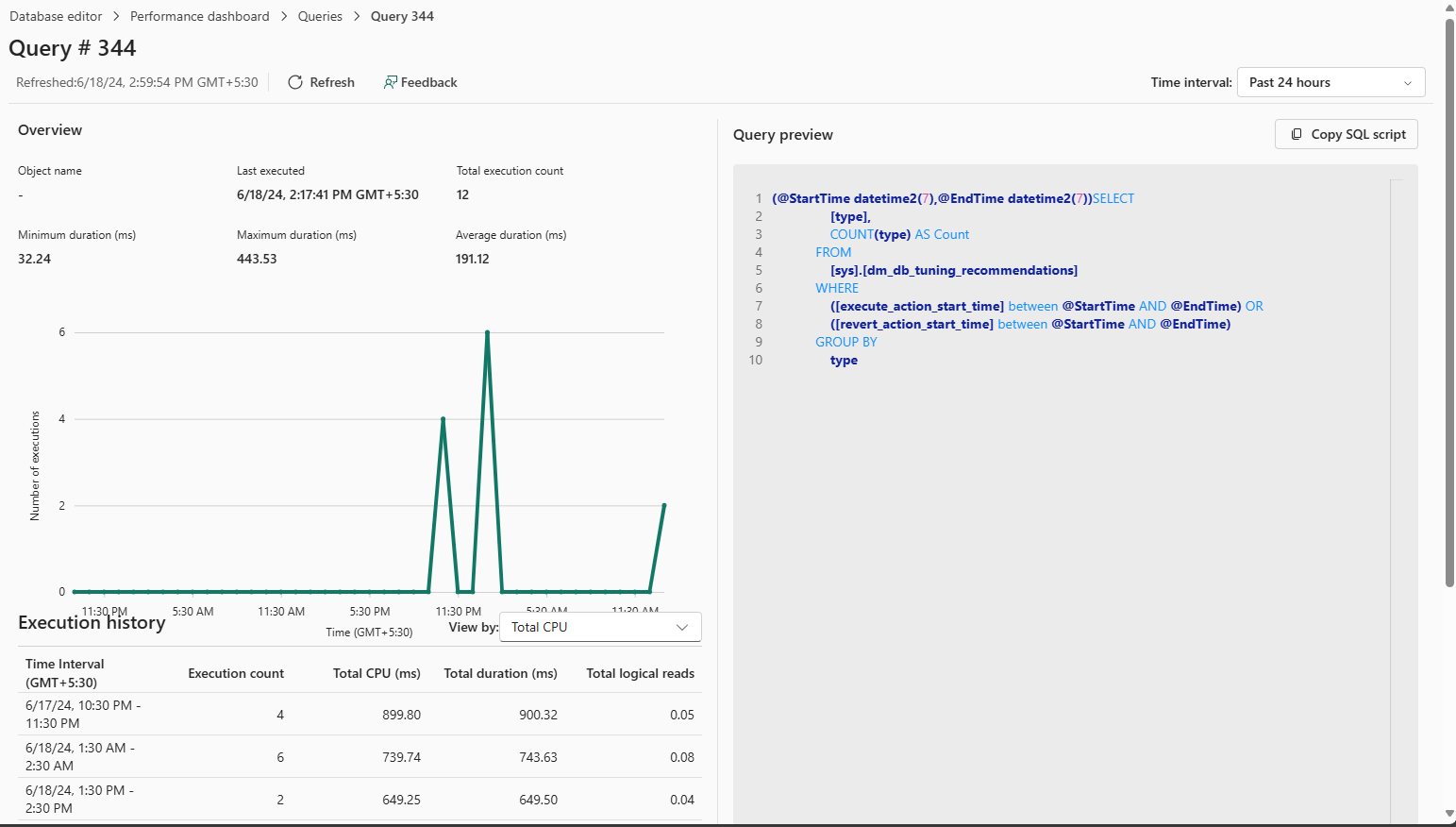Painel de desempenho para banco de dados SQL no Microsoft Fabric
Aplica-se a:✅Banco de dados SQL no Microsoft Fabric
O Painel de Desempenho no banco de dados SQL de malha exibe o status de desempenho do banco de dados e oferece níveis variados de visibilidade de métricas.
Você pode usar o Painel de Desempenho para exibir métricas de desempenho do banco de dados, identificar gargalos de desempenho e encontrar soluções para problemas de desempenho.
Para abrir o Painel de Desempenho para seu banco de dados SQL no Fabric:
- Na barra de ferramentas Página Inicial, na janela Editor de Consultas, selecione Resumo do desempenho.

- Clique com o botão direito do rato no botão de contexto (os três pontos) na vista de itens e, em seguida, selecione Abrir resumo do desempenho.
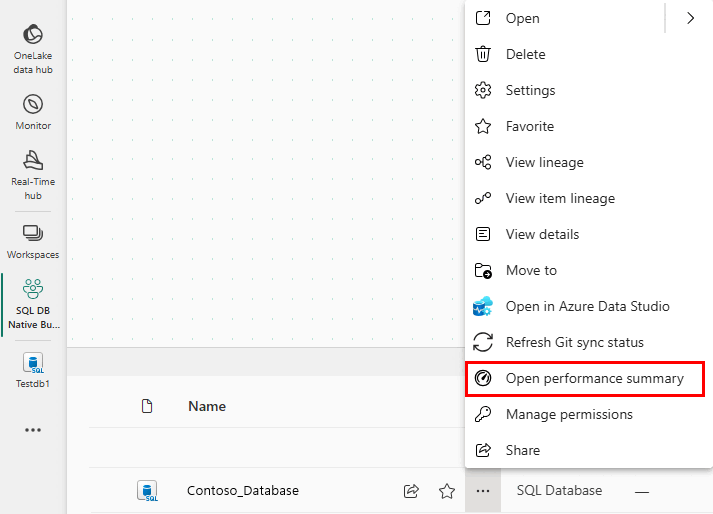
Alertas
Os alertas gerados automaticamente com critérios predefinidos fornecem dois tipos de notificações:
Alertas contínuos: gerados quando o banco de dados está enfrentando um problema, esse alerta aparece quando um dos parâmetros (CPU, consultas de bloqueio ou tamanho alocado) está em estado crítico. Este alerta é representado por uma barra de notificação horizontal.
Alertas pendentes: Armazenado no sistema, este alerta fornece alertas de análise necessária para que um parâmetro de banco de dados atinja um estado crítico.
Depois de selecionar o link para um alerta, o Resumo de Desempenho fornece um resumo dos alertas e métricas recentes do banco de dados. A partir daqui, você pode detalhar a linha do tempo do evento para obter mais informações.
Gráfico do painel de desempenho
Quando o banco de dados atinge um estado crítico de consumo de CPU (ou qualquer outro fator que gere um alerta), você pode ver pontos não íntegros marcados no gráfico da guia de consumo de CPU, marcando pontos em que o consumo de CPU ultrapassou o valor limite. O intervalo de tempo é configurável e o padrão é de 24 horas.
Na imagem a seguir, o gráfico de consumo da CPU indica quando o banco de dados atingiu um estado crítico.
Critérios de limiar de alerta
| Separador | Threshold | Critérios |
|---|---|---|
| Consumo de CPU | 80% do valor atribuído | Se o monitor encontrar a CPU acima do limite por mais de cinco minutos. O monitor verifica com uma frequência de um minuto. |
| Tamanho alocado | 80% do tamanho atribuído | Se o monitor encontrar o tamanho acima do limite por mais de cinco minutos. O monitor verifica com uma frequência de um minuto. |
| Consultas bloqueadas | Uma consulta bloqueada | Se houver pelo menos uma consulta bloqueada que tenha sido bloqueada por mais de um minuto. Espera-se que o monitor verifique isso a cada três minutos. |
Guias do painel de desempenho
A seguir estão as áreas de relatório internas do Painel de Desempenho.
Consumo de CPU
O gráfico de consumo da CPU é plotado por segundos vCore. As consultas de CPU que mais consomem identificam as consultas no intervalo de tempo desejado que foram as mais responsáveis pelo consumo de vCore.
Ligações de utilizador
O gráfico Conexões de usuário rastreia as conexões atuais do usuário com o banco de dados, com informações sobre cada conexão. A tabela Conexões de usuário (atual) lista as conexões de usuário atuais na tabela.
Pedidos por segundo
O gráfico Solicitações por segundo rastreia o número acumulado de vezes que uma consulta foi executada durante um período. A tabela Solicitações por segundo contém as consultas executadas com mais frequência.
Consultas bloqueadas por segundo
O gráfico Consultas bloqueadas por segundo rastreia os blocos de experiência das consultas devido ao bloqueio. A tabela Consultas bloqueadas (atual) mostra o conjunto de consultas bloqueadas em qualquer momento.
No Mecanismo de Banco de Dados SQL, o bloqueio ocorre quando uma sessão mantém um bloqueio em um recurso específico e um segundo SPID tenta adquirir um tipo de bloqueio conflitante no mesmo recurso. Normalmente, o período de tempo para o qual o primeiro SPID bloqueia o recurso é pequeno. Quando a sessão proprietária liberta o bloqueio, a segunda ligação fica livre para adquirir o seu próprio bloqueio no recurso e continua a ser processada. O bloqueio é um comportamento normal e pode acontecer muitas vezes ao longo de um dia, sem nenhum efeito percetível no desempenho do sistema.
Para obter uma visão detalhada do bloqueio, consulte Compreender e resolver problemas de bloqueio.
As consultas bloqueadas devido ao bloqueio são distintas dos deadlocks. Ao solucionar situações de bloqueio, é importante que os usuários tenham uma ideia das consultas que estão bloqueando e por quanto tempo elas estão bloqueando.
Dimensão atribuída
A guia Tamanho alocado fornece um histórico do tamanho do banco de dados. A tabela Maiores tabelas de banco de dados (atual) identifica as tabelas que têm o maior número de registros e consomem o espaço máximo.
Índice automático
A indexação automática em bancos de dados automatiza o gerenciamento de índices, melhorando o desempenho da consulta e a velocidade de recuperação de dados. Ele se adapta identificando e testando índices potenciais com base no uso da coluna. O recurso melhora o desempenho geral do banco de dados e otimiza os recursos removendo índices não utilizados.
O relatório da guia Índice automático mostra um histórico e o status dos índices criados automaticamente.
Consultas
Na guia Consultas, as consultas podem ser abertas para solucionar os detalhes da consulta. Cada consulta inclui detalhes, incluindo um histórico de execução e visualização da consulta.
Para solucionar problemas de uma consulta T-SQL, abra o código T-SQL no editor de consultas, SQL Server Management Studio, a extensão mssql com Visual Studio Code. Você também pode considerar os recursos de ação rápida Copilot Explain and Fix para o banco de dados SQL no Fabric.
Juntamente com a ID da Consulta e o texto, a métrica e a contagem de execução da Consulta, as guias na seção Consultas também fornecem relatórios detalhados sobre consultas individuais pelas seguintes métricas:
Consultas de alto uso da CPU
- Uma lista classificável de consultas com o maior consumo de CPU, inicialmente ordenada por Total de CPU (ms) decrescente.
Consultas de execução mais longa
- Inicialmente ordenado por Duração total (ms) decrescente.
Consultas mais frequentes
- Inicialmente classificado por Contagem de execução decrescente.
Consultas de alta leitura
- Inicialmente ordenado por Total de leituras lógicas decrescentes.